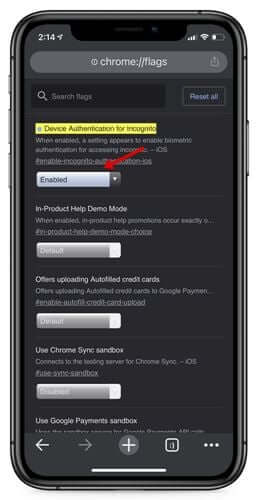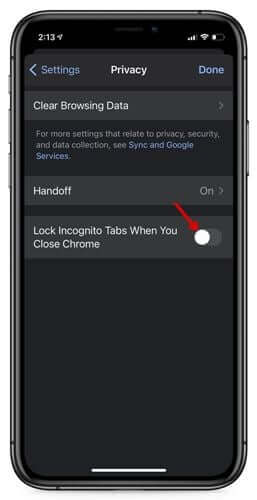على الرغم من أن جوجل كروم هو أفضل متصفح انترنت لنظام التشغيل iOS ، إلا أن جوجل لم تصدر أي إصدار مستقر من كروم لنظام iOS منذ نوفمبر 2020. ومع ذلك ، فإن الشيء الجيد هو أن شركة جوجل لا تزال تعمل على متصفح كروم لنظام iOS التجريبي.
الآن يبدو أن الشركة تختبر ميزة جديدة لمتصفح كروم لنظام التشغيل iOS. حيث تتيح لك الميزة الجديدة اغلاق علامات تبويب التصفح الخفي باستخدام الوجه أو Touch ID. الميزة متاحة الآن على كروم لنظام iOS.
محتويات المقال
ما هي ميزة “اغلاق علامات تبويب التصفح الخفي” ؟
هذه ميزة خصوصية جديدة في Google Chrome تتيح لك قفل علامات تبويب التصفح الخفي المفتوحة عن طريق Face ID أو Touch ID.
تطبق الميزة الجديدة طبقة إضافية من الأمان لعلامات تبويب التصفح الخفي. فعند تمكين هذه الميزة ، سوف يتم اغلاق علامات تبويب التصفح الخفي ، وستكون معاينة علامة التبويب غير واضحة في مبدل علامات التبويب.
وفقًا لجوجل ، فإن الميزة الجديدة “تضيف المزيد من الأمان” أثناء قيامك بمهام متعددة عبر التطبيقات. هذه الميزة مفيدة أيضًا عند السماح لشخص آخر باستخدام جهاز iPhone الخاص بك. وبذلك لا يمكن للمستخدمين الآخرين التطفل على علامات تبويب التصفح الخفي المفتوحة.
خطوات تفعيل اغلاق علامات تبويب متصفح كروم في الوضع الخفي (Incognito) على ايفون عن طريق Face ID
نظرًا لأن الميزة لا تزال قيد الاختبار ، فأنت بحاجة إلى استخدام الإصدار التجريبي من Google Chrome لتفعيل هذه الميزة. الميزة متوفرة في Chrome Beta 89 لنظام iOS. بعد تثبيت إصدار كروم التجريبي على نظام التشغيل iOS الخاص بك ، اتبع الخطوات التالية.
- الخطوة الأولى. أولاً وقبل كل شيء ، افتح جوجل كروم على نظام iOS الخاص بك. بعد ذلك ، في شريط العنوان URL ، اكتب “Chrome: // flags” واضغط على Enter.
- الخطوة الثانية. في صفحة التجارب ، ابحث عن “Device Authentication for Incognito أو مصادقة الجهاز للتصفح الخفي “.
- الخطوة الثالثة. ابحث عن العلم (flag) وحدد “Enabled أو تفعيل” من القائمة المنسدلة.
التصفح الخفي على ايفون - الخطوة الرابعة. بمجرد الانتهاء من ذلك ، أعد تشغيل متصفح الانترنت كروم على جهاز ايفون الخاص بك.
- الخطوة الخامسة. انتقل الآن إلى الإعدادات أو Settings ثم الخصوصية أو Privacy. هناك ابحث عن خيار “Lock Incognito tabs when you close chrome أو اغلاق علامات التبويب للتصفح الخفي عند إغلاق كروم” وقم بتفعيله.
قفل علامات التبويب للتصفح الخفي عند إغلاق كروم
وهذا كل شيء. في المرة التالية التي تفتح فيها علامات تبويب التصفح الخفي ، سوف يطلب منك المتصفح إلغاء القفل باستخدام Face ID. إذا كنت ترغب في تعطيل هذه الميزة ، فأنت بحاجة إلى تحديد “Disabled أو تعطيل” في الخطوة الثالثة.
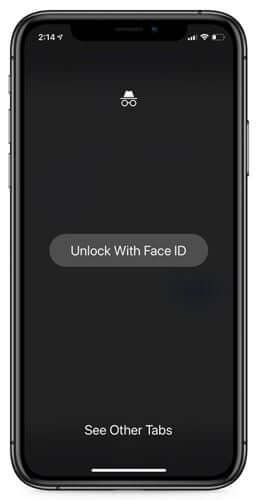
قد يهمك أيضا التعرف على:
- كيفية اخفاء الصور على الايفون وايباد و iPod touch وماك بدون استخدام تطبيقات
- ومعرفة كيفية التحقق من ضمان الايفون
- كيفية فتح جهاز ايفون أثناء ارتداء الكمامة
نأمل أن تكون هذه المقالة قد ساعدتك في معرفة تفعيل قفل علامات تبويب التصفح الخفي في جوجل كروم على ايفون عن طريق Face ID. شاركنا رأيك في التعليقات.
المصدر